当前位置:首页 > 帮助中心 > 低配电脑装什么系统好?电脑配置低重装系统步骤【详解】
低配电脑装什么系统好?电脑配置低重装系统步骤【详解】
低配电脑装什么系统好?旧电脑运行太卡的原因很多,这时候可以尝试去检查后台是不是有很多应用程序在运行,因为它会导致系统资源被过多占用,无法正常使用。如果你通过清理电脑也无法去解决这种卡顿,建议使用u盘重装系统。下面就一起来学习电脑配置低重装系统步骤详解。
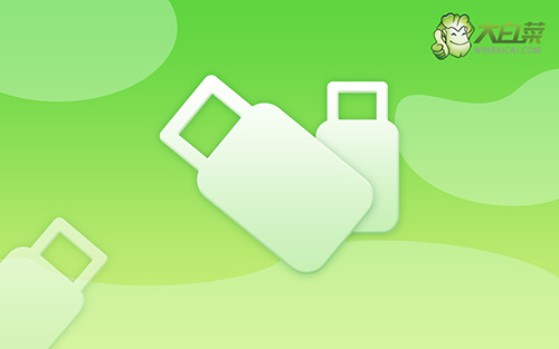
一、u盘重装系统常用工具
系统版本: Windows 7企业版
安装工具:大白菜u盘启动盘制作工具(点击红字下载)
二、u盘重装系统所需准备
1、电脑数据备份:重装系统一般都会直接清理掉系统盘所有数据,所以你需要备份好里面的数据,比如说找个硬盘来存放。
2、u盘启动模式:在制作u盘启动盘的时候,需要选择对应的启动模式:USB—HDD适用近些年的电脑,而USB—ZIP则适用于年份较久的电脑。根据情况选择并制作u盘启动盘即可。
3、下载系统镜像:网络搜索并打开msdn我告诉你网站,点击左侧的操作系统栏目,即可去找需要的Windows系统版本,选中后,你会在右侧页面看到更详细的内容,直接复制镜像对应链接,使用迅雷下载即可。
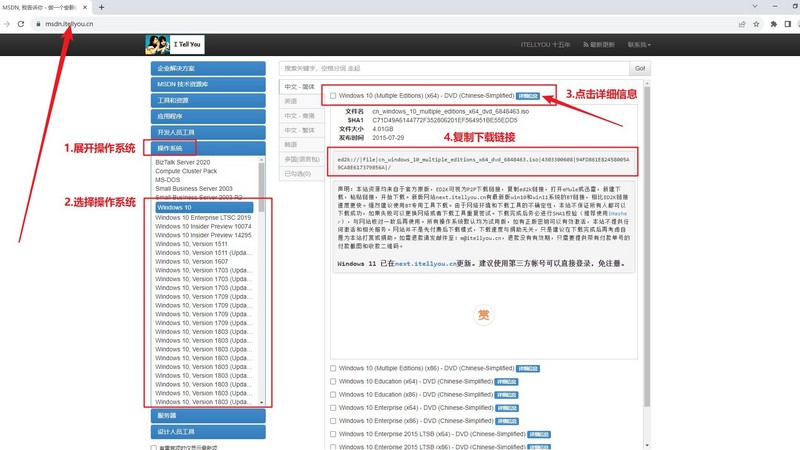
三、u盘重装系统操作步骤
大白菜u盘制作步骤:
1、去大白菜官网,下载大白菜U盘启动盘制作工具最新版,右键解压并打开软件。
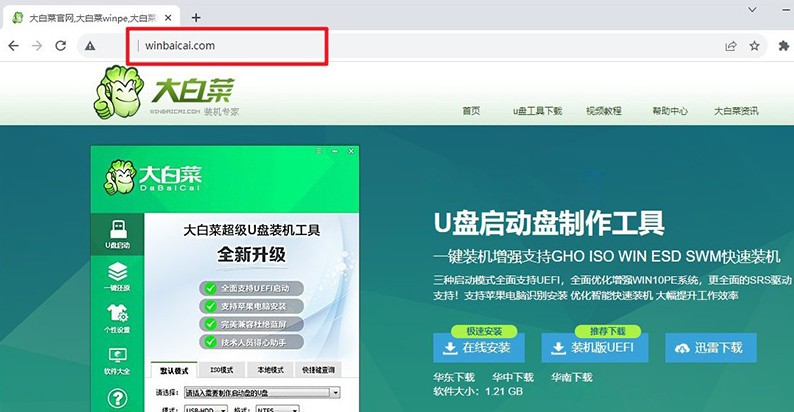
2、将准备好的u盘接入电脑,默认u盘启动盘的模式和格式设置,点击进行制作即可。
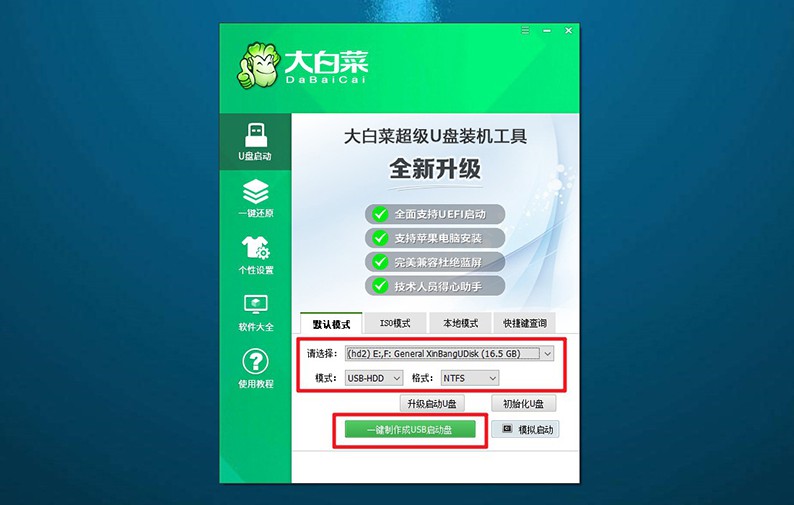
3、注意,整个操作过程需要一定的时间,期间不要对u盘进行其他操作。
大白菜u盘启动步骤:
1、除了bios快捷键,大家还可以查询电脑型号对应的u盘启动快捷键,设置u盘启动。
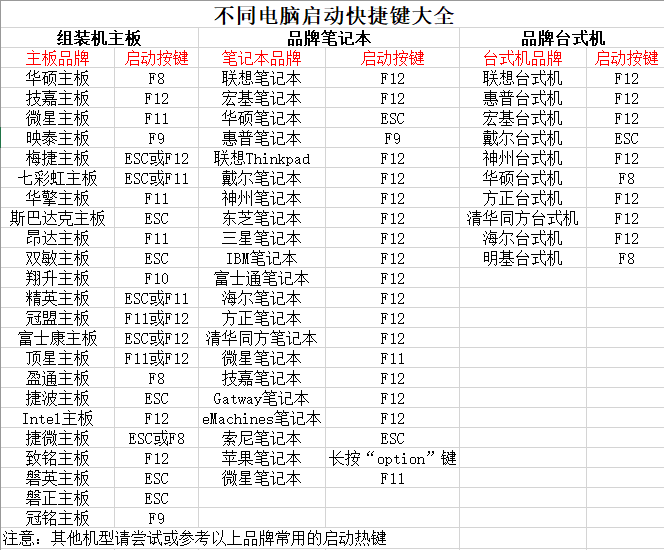
2、如图所示,电脑重启并按U盘启动快捷键,即可进入设置界面,选中U盘并回车。
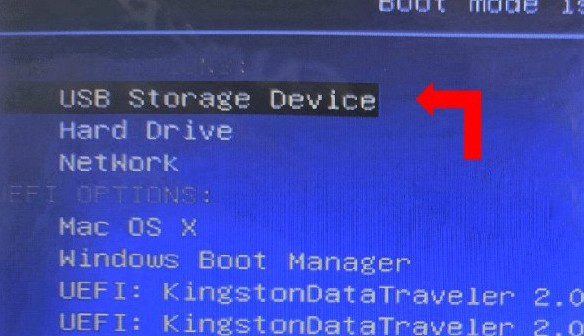
3、在大白菜主菜单界面中,你选中【1】启动Win10X64PE选项并回车即可。
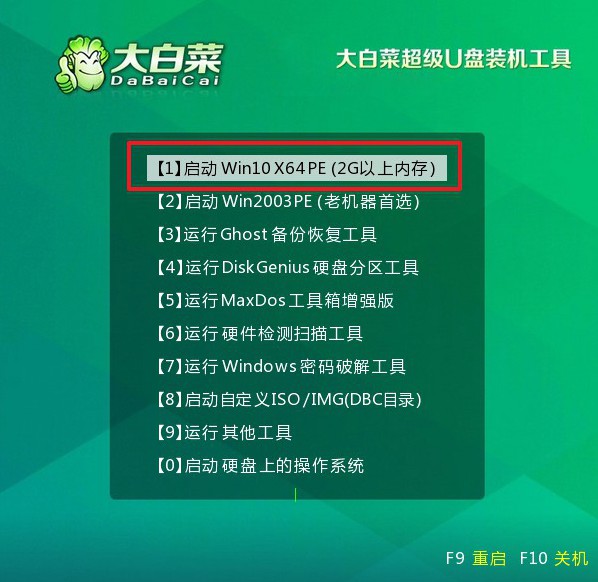
大白菜u盘装系统步骤:
1、进入大白菜桌面后,找到并打开一键装机软件,如图所示进行设置,点击“执行”即可。
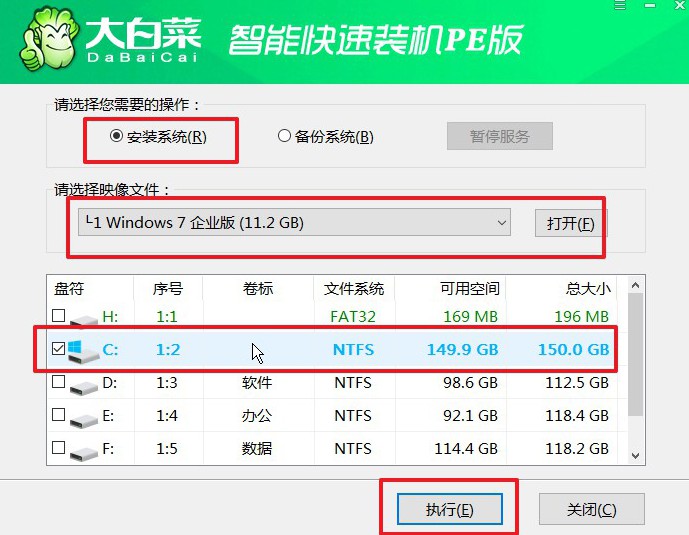
2、弹出的还原窗口,默认设置,点击“是”,等待装机软件自己运行即可。
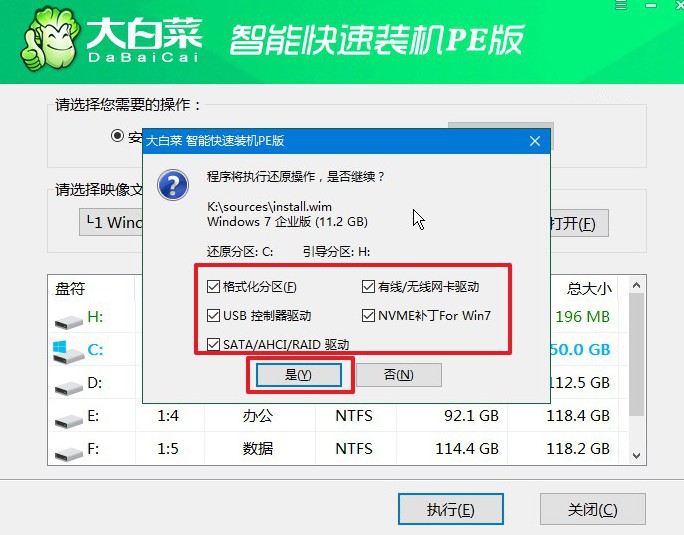
3、进入大白菜系统安装界面后,勾选重启并记住在电脑第一次重启时,拔掉u盘启动盘。
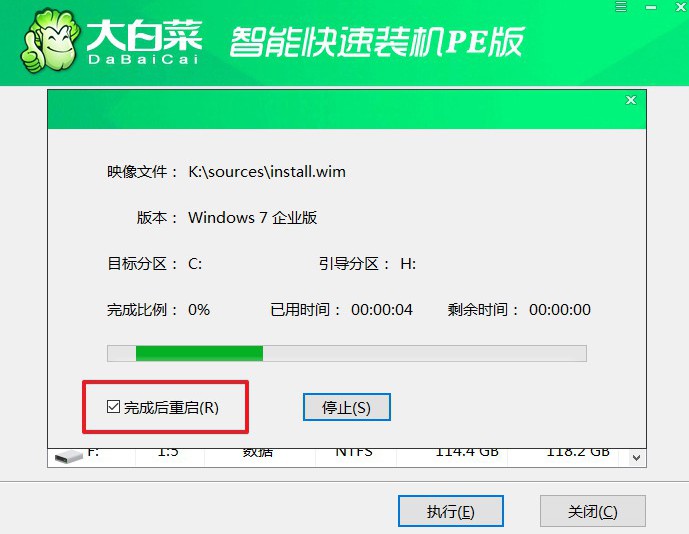
4、最后,电脑还会多次重启,不用担心,这是正常的,耐心等待Windows系统安装完成即可。

四、u盘重装系统常见问题
u盘装系统怎么会卡住?
U盘问题: 检查U盘是否正常工作。可能是U盘本身出现了问题,导致数据传输异常。尝试使用其他U盘进行安装。
安装文件问题: 如果U盘中的安装文件损坏或不完整,可能导致安装过程卡住。重新下载操作系统的ISO文件,并使用官方工具将其写入U盘。
系统兼容性问题: 某些操作系统版本可能不兼容特定硬件。确保你使用的操作系统版本与计算机硬件兼容。如果可能,尝试使用更新的操作系统版本。
驱动程序问题: 某些情况下,缺少或不兼容的硬件驱动程序可能导致安装过程卡住。尝试更新或更换硬件驱动程序。
电脑重做完系统开机开不开了怎么办?
检查引导顺序: 在BIOS或UEFI设置中,确保计算机的引导顺序正确设置,使其从正确的启动设备(通常是硬盘)启动。你可能需要进入BIOS/UEFI设置并调整引导顺序。
确认系统安装完整: 确保操作系统安装过程中没有发生错误。如果使用的是安装媒体(如U盘或光盘),确保媒体没有损坏且安装过程没有中断。
检查硬盘状态: 使用操作系统安装媒体或其他工具进入故障诊断环境,查看硬盘的状态。可能存在硬盘故障、分区问题或文件系统错误。你可以使用修复工具,如Windows的系统文件检查(SFC)或磁盘检查工具(chkdsk)来修复文件系统错误。
尝试安全模式: 尝试进入操作系统的安全模式。在安全模式下,系统加载最少的驱动程序和服务,有助于确定是否是某个驱动程序或应用程序引起的问题。
以上就是电脑配置低重装系统步骤详解,相信可以帮助到有需要的朋友。当然,你也可以尝试去调整性能选项,看看能不能缓解卡顿的情况。如果不行的话,还是选择安装win7系统会更好,它对于硬件要求不高,兼容性也不错,适合旧电脑。

